Почетна страница у Vivaldi прегледачу за Android
This post is also available in:
![]() English
English ![]() 日本語
日本語 ![]() Русский
Русский ![]() Français
Français ![]() Español
Español ![]() Deutsch
Deutsch ![]() Nederlands
Nederlands ![]() Українська
Українська ![]() Polski
Polski ![]() Português
Português ![]() Български
Български ![]() 简体中文
简体中文
Слично десктоп прегледачу, ваши омиљени обележивачи се могу приказати на почетној страници као брза бирања.
Приступ почетној страници
Почетна страница је подразумевана нова картица и матична страница прегледача и може јој се приступити отварањем нове картице или са било које веб странице додиром на средње дугме ![]() Почетна страница на алатној траци. Ова друга опција није доступна када је адресна трака померена на дно.
Почетна страница на алатној траци. Ова друга опција није доступна када је адресна трака померена на дно.
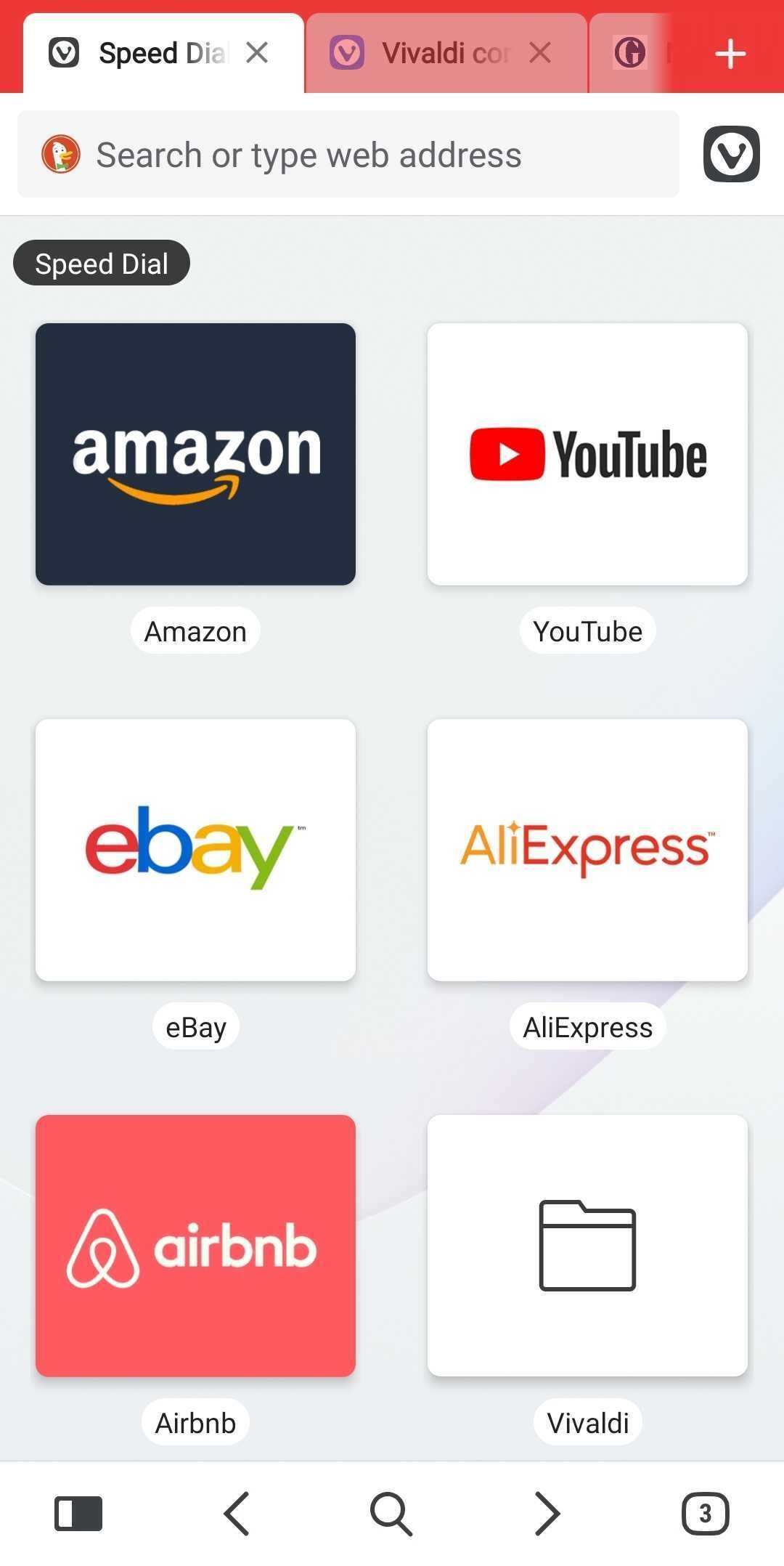
Отвори почетну страницу са
Пошто почетна страница може да има много група брзог бирања плус најпосећеније сајтове, можете да одлучите која да се прикаже сваки пут када одете на почетну страницу.
Да бисте изабрали са којом групом да се отвори почетна страница:
- Идите у
 Vivaldi мени > Подешавања > Почетна страница > Отвори почетну страницу са.
Vivaldi мени > Подешавања > Почетна страница > Отвори почетну страницу са. - Изаберите између:
- Прва група,
- Најпосећенији сајтови,
- Последња посећена група.
Прилагођавање почетне странице
За прилагођавање брзих бирања на почетној страници, отворите панел обележивача и ту уредите своје обележиваче. У прозору уређивача фасцикли, означите поље за Брзо бирање да би се обележивачи у тој фасцикли приказали на вашем брзом бирању. На почетној страници може се приказати више фасцикли.
За прилагођавање почетне странице:
- Отворите нову картицу са почетном страницом.
- Додирните Прилагоди почетну страницу при дну екрана.
- Извршите промене.
- Кликните на Готово.
Опције које су вам ту доступне укључују:
- Укључивање/искључивање видљивости брзих бирања.
- Промена величине брзих бирања (велико, средње, мало, листа).
- Ажурирање слике позадине.
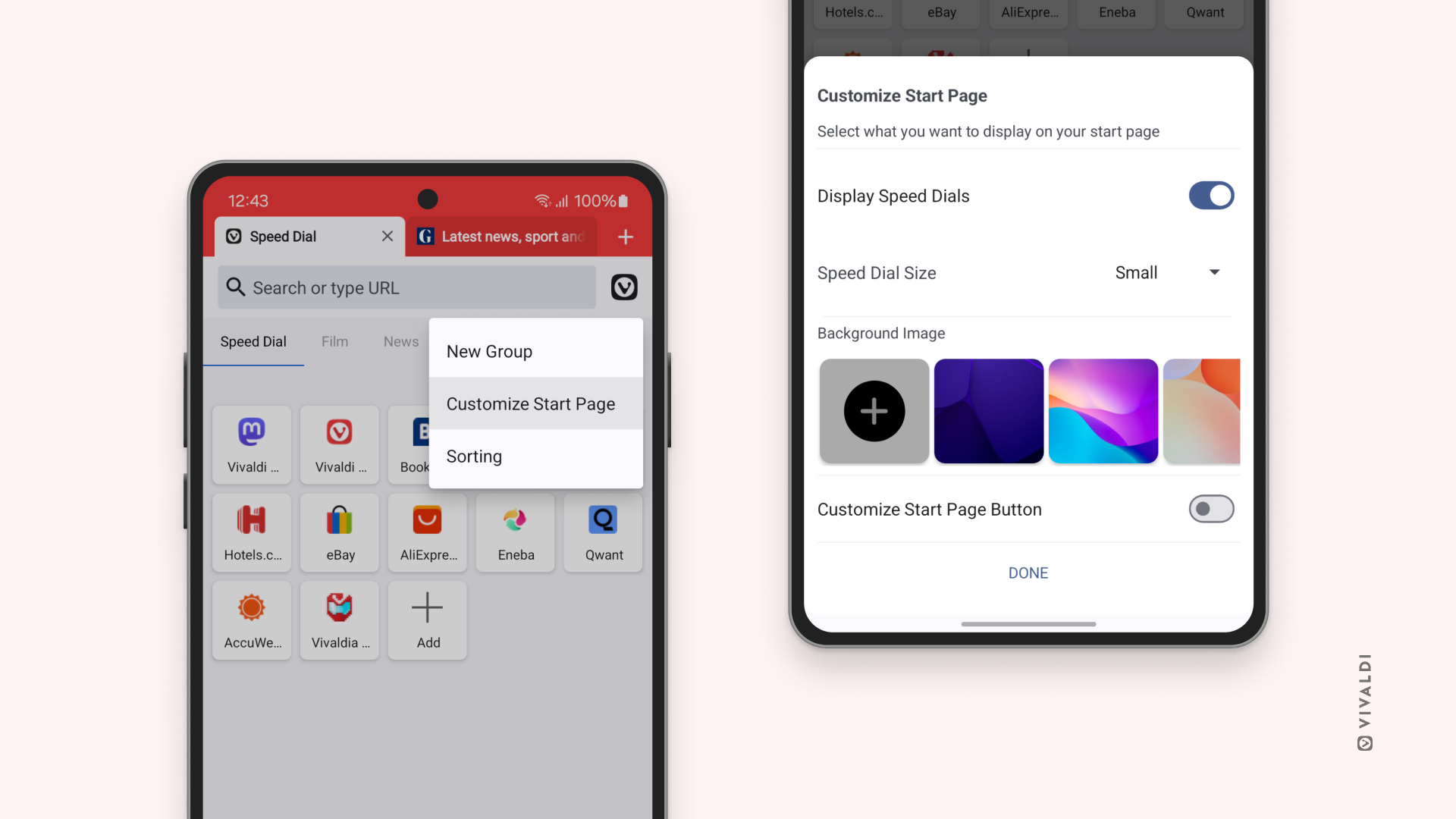
Ако волите да редовно мењате ствари, држите дугме Прилагоди почетну страницу видљивим, иначе га слободно искључите. И даље ћете моћи да приступате екрану за прилагођавање преко менија са 3 тачке у горњем десном углу почетне странице или да пронађете иста подешавања у ![]() Vivaldi мени > Подешавања > Изглед.
Vivaldi мени > Подешавања > Изглед.
Тапет почетне странице
За прилагођавање позадине брзог бирања прилагођеном сликом или бојом:
- Идите у
 Vivaldi мени > Подешавања > Изглед > Тапет почетне странице.
Vivaldi мени > Подешавања > Изглед > Тапет почетне странице. - Изаберите унапред подешену слику или боју или изаберите слику из галерије вашег уређаја додиром на прво сиво поље са иконицом
+.
Величина брзог бирања
На располагању су 4 начина приказа брзог бирања у Vivaldi прегледачу:
- Велика брза бирања,
- Средња брза бирања
- Мала брза бирања,
- Листа брзих бирања.
За промену изгледа:
- Идите у
 Vivaldi мени > Подешавања > Изглед > Почетна страница.
Vivaldi мени > Подешавања > Изглед > Почетна страница. - Изаберите жељени начин приказа.
Видљивост брзог бирања
Када желите да се дивите својој сјајној позадини почетне странице и да се ослоните на друге начине отварања обележивача (панел обележивача, аутоматско довршавање адресног поља), можете потпуно сакрити брза бирања.
За сакривање брзих бирања:
Опција 1
- Отворите нову картицу са почетном страницом.
- На дну странице или у менију са 3 тачке у горњем десном углу почетне странице отворите Прилагоди почетну страницу.
- Искључите Прикажи брза бирања.
Опција 2
- Идите у
 Vivaldi мени > Подешавања > Почетна страница.
Vivaldi мени > Подешавања > Почетна страница. - Искључите Прикажи брза бирања.
Најпосећенији сајтови
Поред брзих бирања, на почетној страници можете имати аутоматски генерисану групу ваших најпосећенијих веб страница.
Да бисте омогућили најпосећеније сајтове:
Опција 1
- Отворите нову картицу са почетном страницом.
- На дну странице или у менију са 3 тачке у горњем десном углу почетне странице отворите Прилагоди почетну страницу.
- Укључите Прикажи најпосећеније сајтове.
Опција 2
- Идите у
 Vivaldi мени > Подешавања > Почетна страница.
Vivaldi мени > Подешавања > Почетна страница. - Укључите Прикажи најпосећеније сајтове.